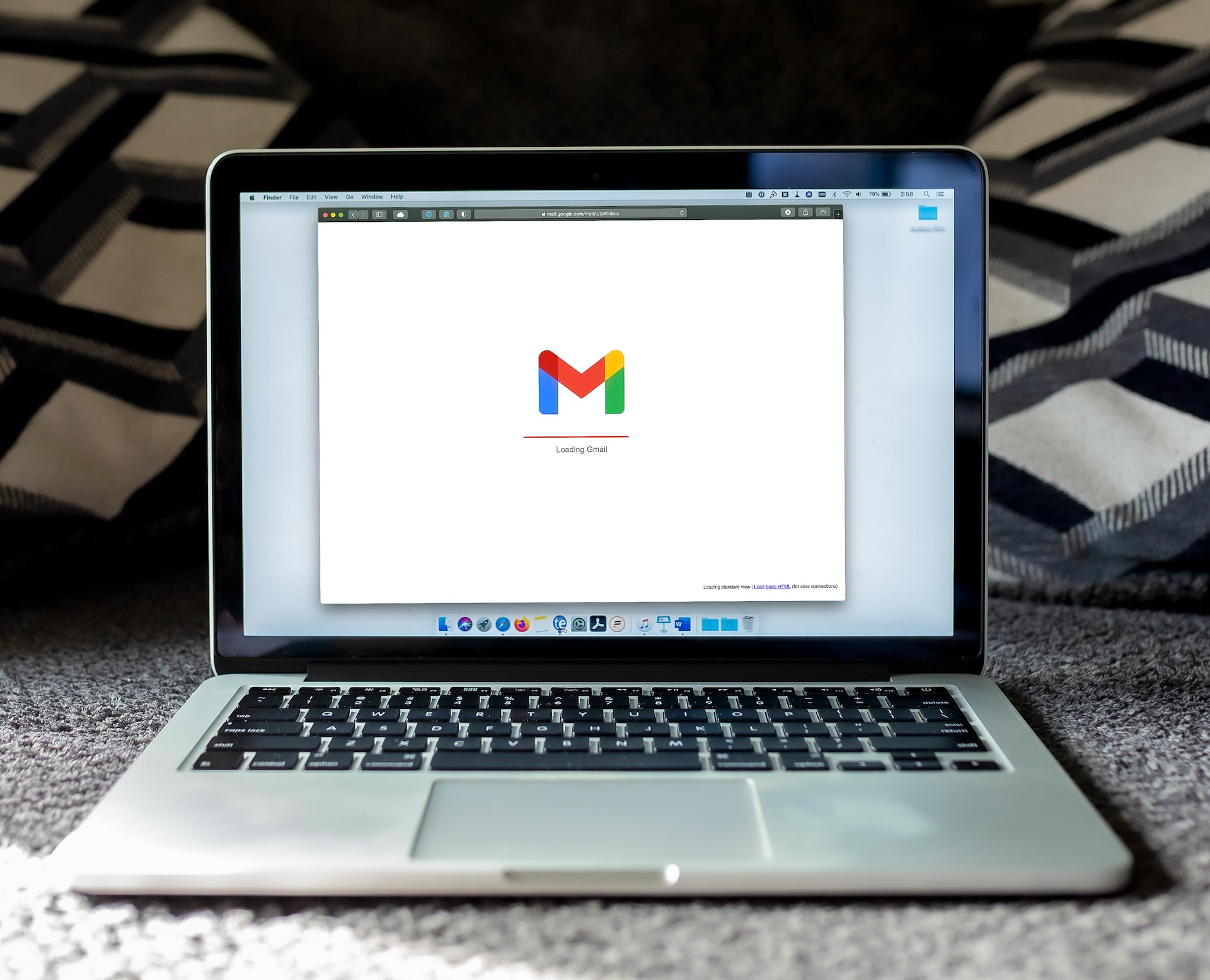Vous vous êtes déjà demandé pourquoi Google Chrome ne se met pas à jour automatiquement sur votre ordinateur ou appareil mobile ? Découvrez les principales raisons et solutions pour résoudre ce problème crucial pour la sécurité et la performance de votre navigation sur le Web.
L’Importance des mises à jour dans Google Chrome
L’un des aspects cruciaux pour assurer une expérience de navigation sécurisée et optimale est de garder votre navigateur à jour. Google Chrome, en particulier, a une fonction intégrée pour la mise à jour automatique. Cependant, il peut arriver que vous remarquiez que votre navigateur n’a pas été mis à jour comme prévu. Plusieurs raisons peuvent expliquer ce phénomène.
« Une mise à jour non effectuée est comme une porte ouverte pour les problèmes de sécurité » – Anonyme
Problèmes de système d’exploitation
La première étape pour résoudre ce problème consiste à examiner votre système d’exploitation. Si vous utilisez un ordinateur avec un ancien système, comme Windows 7, les problèmes de compatibilité peuvent empêcher la mise à jour de votre navigateur. Assurez-vous donc que votre système d’exploitation est lui-même à jour.

Paramètres de Google Chrome
Pour une mise à jour réussie, les paramètres de Google Chrome doivent être configurés correctement. Vous pouvez accéder aux paramètres en suivant ces étapes:
- Ouvrez Google Chrome.
- En haut à droite, cliquez sur les trois points verticaux.
- Sélectionnez ‘Paramètres’.
- Faites défiler jusqu’à « À propos de Chrome » pour vérifier si une mise à jour est disponible.
Si les paramètres ne sont pas configurés correctement pour permettre les mises à jour automatiques, cela pourrait être la source du problème.
Conflits avec d’autres applications
Si vous avez d’autres applications de navigation installées sur votre appareil, elles pourraient entrer en conflit avec Google Chrome. La suppression de ces applications peut parfois résoudre le problème. Cependant, faites attention à la suppression source, car cela peut affecter vos données et paramètres.

Problèmes avec le Google Play Store sur Android
Si vous utilisez Google Chrome sur un appareil Android, le Play Store joue un rôle essentiel dans la mise à jour des applications, y compris Chrome. Assurez-vous que le Play Store lui-même est à jour. Si une mise à jour est disponible pour Chrome, elle devrait s’afficher dans la section « Mes jeux et applications ». Appuyez pour installer la mise à jour.
« La technologie ne cesse d’évoluer; assurez-vous de ne pas être laissé pour compte » – Steve Jobs
Mise à jour manuelle
Si tout le reste échoue, vous pouvez toujours opter pour une mise à jour manuelle. Vous pouvez vérifier la version Chrome actuelle et comparer avec la dernière version disponible sur le site Web de Google Chrome.
- Ouvrez Chrome.
- Cliquez sur les trois points verticaux en haut à droite.
- Sélectionnez ‘Aide’, puis ‘À propos de Google Chrome’.
- Ici, vous verrez si une mise à jour est disponible et pourrez cliquez pour l’installer.
Astuces pour éviter les problèmes de mise à jour
Pour éviter de futurs problèmes, assurez-vous que votre système et toutes les applications sont à jour. N’hésitez pas à vérifier régulièrement les paramètres et à ajuster les autorisations pour permettre les mises à jour automatiques.
« La meilleure façon de prédire l’avenir est de le créer » – Peter Drucker
Pour aller plus loin: Source afficher et astuces
Il existe plusieurs forums et sites Web où les utilisateurs partagent des conseils et des solutions pour résoudre les problèmes liés à la mise à jour de Google Chrome. Pour des instructions détaillées, afficher réponse de sources fiables peut être très utile. Avant d’appliquer toute solution, assurez-vous que la source afficher est fiable pour éviter tout risque de suppression source erronée ou de problèmes supplémentaires.
En résumé, si votre Google Chrome ne se met pas à jour automatiquement, cela peut être dû à un large éventail de problèmes, allant des conflits de système aux paramètres de l’application. Prendre des mesures pour identifier la cause et appliquer les solutions appropriées peut vous aider à rester à jour et sécurisé lors de la navigation sur le Web.
FAQ sur les problèmes de mise à jour de Google Chrome
Pourquoi ma version de Google Chrome n’est-elle pas à jour ?
Il peut y avoir plusieurs raisons à cela, y compris des problèmes de compatibilité du système d’exploitation, des conflits avec d’autres applications, ou des paramètres mal configurés dans Google Chrome.
Comment puis-je vérifier si une mise à jour de Google Chrome est disponible ?
Ouvrez Google Chrome, cliquez sur les trois points verticaux en haut à droite, puis allez à ‘Paramètres’. Faites défiler jusqu’à « À propos de Chrome » pour vérifier si une mise à jour est disponible.
J’utilise un appareil Android. Comment mettre à jour Google Chrome ?
Ouvrez le Play Store sur votre appareil Android. Allez à la section « Mes jeux et applications » et cherchez Google Chrome. Si une mise à jour est disponible, vous verrez une option pour la télécharger et l’installer.

Comment puis-je configurer Google Chrome pour les mises à jour automatiques ?
Normalement, Google Chrome est configuré pour se mettre à jour automatiquement. Cependant, si vous avez des problèmes, assurez-vous que les paramètres de votre navigateur et de votre système d’exploitation sont configurés pour permettre les mises à jour automatiques.
Existe-t-il des conflits connus avec d’autres applications ?
Oui, il peut y avoir des conflits avec d’autres applications de navigation ou des applications de sécurité qui empêchent la mise à jour de Google Chrome. Vous pourriez avoir à désinstaller ces applications pour permettre la mise à jour.
Comment puis-je réinitialiser les paramètres de Chrome si nécessaire ?
Ouvrez Google Chrome, cliquez sur les trois points verticaux en haut à droite, puis allez à ‘Paramètres’. Descendez et cliquez sur « Avancé ». Vous trouverez ici une option pour réinitialiser les paramètres à leurs valeurs par défaut.
Où puis-je trouver des solutions alternatives si les étapes habituelles ne fonctionnent pas ?
Vous pouvez afficher réponse de diverses sources en ligne comme les forums, les blogs spécialisés, et les sites d’assistance de Google. Assurez-vous que la source afficher est fiable avant d’appliquer toute solution.